Heim >System-Tutorial >Windows-Serie >So lösen Sie das Problem, dass durch Drücken von F8 in WIN10 nicht in den abgesicherten Modus gewechselt werden kann
So lösen Sie das Problem, dass durch Drücken von F8 in WIN10 nicht in den abgesicherten Modus gewechselt werden kann
- PHPznach vorne
- 2024-03-27 11:41:05878Durchsuche
php-Editor Baicao hat die Lösung für das Problem geteilt, dass das Drücken von F8 im WIN10-System nicht in den abgesicherten Modus wechseln kann. Das WIN10-System hat die herkömmliche Methode, F8 zum Aufrufen des abgesicherten Modus zu drücken, abgeschafft und durch andere Betriebsmethoden ersetzt. Zu den Problemumgehungen gehören die Verwendung der Einstellungsoberfläche, die Verwendung einer Wiederherstellungsumgebung und erweiterte Startoptionen. Mit den in diesem Artikel beschriebenen Methoden können Benutzer das Problem, dass sie im WIN10-System nicht in den abgesicherten Modus wechseln können, indem sie F8 drücken, leicht lösen und so sicherstellen, dass das System stabil und sicher läuft.
1. Drücken Sie win+r, um das Ausführungsfenster zu öffnen, geben Sie [msconfig] ein und drücken Sie die Eingabetaste.

2. Klicken Sie auf die Startoption in der Benutzeroberfläche, aktivieren Sie „Sicherer Start“ und klicken Sie auf „OK“.

3. Dann erscheint ein Eingabeaufforderungsfenster im System, wie im Bild gezeigt:
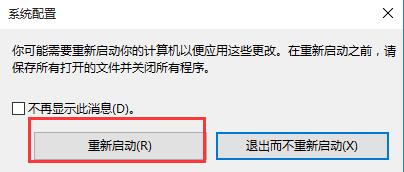
4. Nach dem Neustart wechselt das System.
Das obige ist der detaillierte Inhalt vonSo lösen Sie das Problem, dass durch Drücken von F8 in WIN10 nicht in den abgesicherten Modus gewechselt werden kann. Für weitere Informationen folgen Sie bitte anderen verwandten Artikeln auf der PHP chinesischen Website!
In Verbindung stehende Artikel
Mehr sehen- So wechseln Sie auf einem Win10-Computer in den abgesicherten Modus
- Was soll ich tun, wenn ich beim Hochfahren meines Win7-Systems nicht durch Drücken der F8-Taste in den abgesicherten Modus wechseln kann?
- Was soll ich tun, wenn es im Windows 10-System keinen Realtek High-Definition-Audio-Manager gibt?
- Was tun, wenn sich die Maus im Windows 10-System in die entgegengesetzte Richtung bewegt?
- Der Retter drückt mehrmals f, um in den abgesicherten Modus zu gelangen

